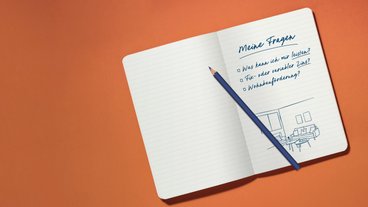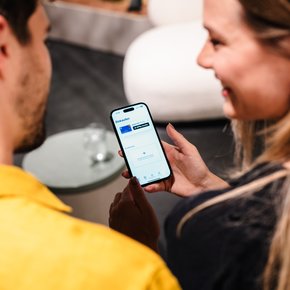Modernes Zeichnungsverfahren für maximalen Schutz im Online Banking
Zwei-Faktor-Authentifizierung einfach erklärt
Die Zwei-Faktor-Authentifizierung erhöht die Sicherheit im europäischen Zahlungsverkehr, indem sie zwei unabhängige Sicherheitsmerkmale prüft. So sind Sie und Ihre Daten noch besser vor Online-Betrug geschützt.
Welches Verfahren passt zu Ihnen?
Bei der Hypo Vorarlberg stehen Ihnen drei Zeichnungsverfahren zur Auswahl. Am beliebtesten ist die „Meine smartID“ App, denn sie benötigt keine separate Hardware, ist völlig kostenfrei und ermöglicht die Freigabe von Online-Zahlungen im Internet.
Die folgende Tabelle gibt einen Überblick über die Funktionen und Anwendungsgebiete der drei verschiedenen Zeichnungsverfahren.
Alle Möglichkeiten im Überblick
| Zeichnungsverfahren | Hardware/App | Freigabe f. Online Banking Login | Freigabe f. Zahlungen im Internet | Kostenfrei? |
|---|---|---|---|---|
| smartID | App | |||
| cardTAN | Lesegerät & evtl. Signaturkarte | cardTAN Lesegerät einmalig EUR 19,74 optional: cardTAN Signaturkarten EUR 29,94 p.a. (fall keine Hypo Debit Mastercard vorhanden ist) | ||
| Fido-Token | USB Stick | Stick einmalig EUR 19,74 |
"Meine SmartID" in 3 Schritten einrichten
cardTAN

Die cardTAN wurde speziell für Firmenkund:innen entwickelt. Die Autorisierung von Aufträgen erfolgt mittels personengebundener Debit- oder cardTAN-Karte und einem TAN-Generator.
Durch Auslesen eines am Bildschirm angezeigten Flickercodes wird eine einmalig gültige und auftragsbezogene TAN generiert.
FIDO-Token

Das Hypo Online Banking unterstützt weiters den U2F- bzw. Web-Authentication-Standard (WebAuthn). Dadurch sind Sie in der Lage, den Einstieg (keine Auftragszeichnung) in das Hypo Online Banking auch via FIDO-Token vorzunehmen. Beim FIDO-Token handelt es sich um einen speziellen USB-Dongle, welcher direkt mit Ihrer Hardware verbunden werden kann. Eine Nutzung an mehreren PCs/Laptops ist ebenfalls möglich.
Alle weiteren Informationen, eine detaillierte Anleitung und ein Tutorial-Video finden Sie auf der folgenden Seite.
Häufig gestellte Fragen
Wie aktiviere ich „Meine smartID“?
Suchen Sie in Ihrem App Store nach „Meine smartID“ und installieren Sie diese auf Ihrem Smartphone oder Tablet.
Wenn Sie bereits Windows 10 nutzen, finden Sie die App unter dem Suchbegriff auch im Windows Store.
Öffnen Sie die App und befolgen Sie die angezeigten Schritte.
Die Installation und Aktivierung von „Meine smartID“ wird im Video einfach erklärt.
Was ist die Gerätebindung?
Bei Aktivierung des Hypo Online Banking und von „Meine smartID“ werden Sie aufgefordert, eine Gerätebindung herzustellen.
Durch die Gerätebindung bestätigen Sie die Verknüpfung zwischen Ihrem Online Banking-Zugang und Ihrem Smartphone bzw. Tablet, was im technischen Sinne dem Besitz entspricht.
Der Besitz ist einer von 3 möglichen Faktoren im Zusammenhang mit der Zwei-Faktor-Authentifizierung.
Was ist die Browserbindung?
Wenn Sie über einen Internet-Browser auf Ihrem Desktop Computer in das Hypo Online Banking einsteigen, kann keine Gerätebindung hergestellt werden.
Um Ihren Login einfacher und bequemer zu gestalten, können Sie aber eine Browserbindung herstellen. Durch die Browserbindung entfällt die Eingabe Ihres Benutzernamens und Sie müssen den Login nur noch über „Meine smartID“ bestätigen.
Ich habe mein Smartphone verloren. Was muss ich tun?
Kontaktieren Sie in diesem Fall das Kundenservice-Center und melden Sie den Verlust. Die Mitarbeiter:innen im Kundenservice-Center werden Ihnen gerne weiterhelfen.
Kontakt & Servicezeiten
T. +43 50 414-1234
F. +43 50 414-55 1234
kundenservice@hypovbg.at
Montag bis Freitag: 08.00 – 12.30 Uhr und 13.30 – 16.30 Uhr
Kann ich die „Meine smartID“ App auf mehreren Geräten nutzen?
Ja. Bitte registrieren und aktivieren Sie jedes Gerät separat.
Was passiert, wenn ich mein Smartphone verliere?
Sie können die „Meine smartID“ App auf einem neuen Gerät installieren und erneut aktivieren. Unser Hypo-Kundensupport steht Ihnen bei Fragen gerne zur Verfügung.
Woher bekomme ich einen Aktivierungscode für die „Meine smartID“ App?
Sofern Sie noch keine Gerätebindung haben, kann der Aktivierungscode direkt in der App per SMS angefordert werden. Für jedes weitere Gerät wird ein Aktivierungscode per Brief benötigt. Dieser kann direkt in der App angefordert oder in einer unserer Filialen abgeholt werden.
Wie kann ich das Überweisungslimit ändern?
Ihr Überweisungslimit können Sie im Online Banking unter „Service“ – „Serviceaufträge“ – „Änderung Überweisungslimit“ selbstständig abändern. Durch Ihre Freigabe wird das Limit innerhalb weniger Minuten geändert und Sie erhalten anschließend eine Bestätigungsmitteilung.
Wo kann ich meine gekoppelten Geräte bzw. Browser einsehen und verwalten?
Eine Auflistung aller Geräte und Browser, die mit Ihrem Online Banking-Verfüger gekoppelt sind, finden Sie im Profil unter „Sicherheit“ – „Gebundene Geräte“. Sie können dort alte Geräte entfernen.
Ich habe mich bei der Einrichtung des Online Banking gegen die Verwendung von biometrischen Daten entschieden. Wie kann ich diese nachträglich aktivieren?
Diese Einstellung finden Sie im Profil unter „Sicherheit“ – „Gebundene Geräte“. Sie kommen über das Bleistiftsymbol in die Geräteeinstellungen und können dort die biometrischen Daten aktivieren. Wichtig ist nur, dass die Einstellung über die App geändert wird.
Ich habe meine Zugangsdaten vergessen. Was kann ich tun?
Sollten Sie Ihren Benutzernamen einmal vergessen, klicken Sie auf „Benutzername vergessen“ in Ihrer Login-Maske. Nach Eingabe Ihrer korrekten Daten erhalten Sie diese per SMS zugesendet.
Aus diesem Grund bitten wir Sie, die Telefonnummer stets aktuell zu halten. Die Telefonnummer kann im Online Banking unter Ihrem Profil im Menüpunkt „Sicherheit“ – „Login & Zeichnung“ – „Notfall-TAN“ geändert werden. Sollte die Änderung über das Online Banking nicht funktionieren, können Sie auch neue Zugangsdaten in einer unserer Filialen abholen.
Wie kann ich die „Meine smartID“ App auf einem neuen Smartphone nutzen?
Installieren Sie die „Meine smartID“ App auf Ihrem neuen Smartphone wie gewohnt. Sollten Sie noch Zugriff zu Ihrem Online Banking haben, entfernen Sie dort die Gerätebindung Ihres alten Smartphones („Profil“ – „Sicherheit“ – „Gebundene Geräte“). Dann starten Sie die App auf Ihrem neuen Smartphone, loggen sich mit Ihren Zugangsdaten ein und fordern einen Aktivierungscode per SMS an. Sobald dieser eingegeben wurde, ist die App auf Ihrem neuen Gerät aktiviert. Sollten Sie keinen Zugriff auf Ihr Online Banking haben, kontaktieren Sie unser Kundenservice-Center oder fordern über die „Meine smartID“ App einen Aktivierungscode per Post an.
Das könnte Sie interessieren
Unsere Expert:innen zum Thema Online Banking
Öffnungszeiten: Montag bis Freitag: 08.00 – 12.30 und 13.30 – 16.30 Uhr